Einleitung
In diesem Artikel wird das Upgrade der Firmware für eine Cisco Secure Endpoint Private Cloud UCS-Appliance beschrieben. Die vorherige Dokumentation zur Problembehebung für CVE-2024-20356 wurde in den Abschnitt für ältere Anweisungen verschoben.
Voraussetzungen
- Secure Endpoint Private Cloud UCS Appliance mit Private Cloud Version 4.2.5 oder höher
- Ältere Anleitungen gelten für eine Private Cloud-Appliance mit den Versionen 3.9.x bis 4.2.4.
- Zugriff auf die CIMC-Webbenutzeroberfläche der Private Cloud UCS Appliance.
Erforderliche Ausfallzeiten
Das RPM-Upgrade durch Opadmin dauert ca. 10 Minuten. Das Firmware-Upgrade selbst nimmt etwa 40 Minuten in Anspruch. Während dieser Zeit ist die Cisco Secure Endpoint-Funktion nicht verfügbar.
Nach Abschluss des Firmware-Upgrades wird die UCS-Appliance neu gestartet. Dies kann weitere 10 Minuten dauern.
Die Gesamtausfallzeit beträgt ca. 60 Minuten.
Firmware-Upgrade-Schritte
Proxy oder verbundener Modus
1. Navigieren Sie zu Vorgänge > Updates, wie im Bild dargestellt.
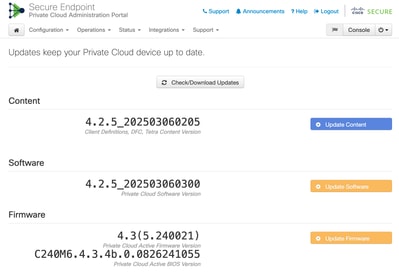
2. Die Appliance sollte täglich nach neuen Firmware-Updates suchen. Wenn die Option noch nicht aktiviert und als verfügbar markiert wurde, klicken Sie auf die Schaltfläche Updates überprüfen/herunterladen.
3. Klicken Sie auf die Schaltfläche Update Firmware (Firmware aktualisieren), wie im Bild dargestellt.
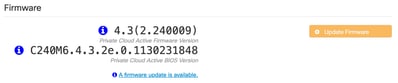
4. Das Firmware-Update wird gestartet, wie im Image dargestellt.
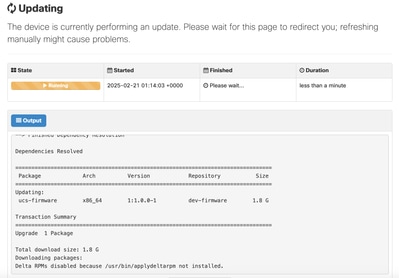
5. Warten Sie, bis das Update abgeschlossen ist. Danach müssen wir die Appliance noch neu starten und das Firmware-Update abschließen. Weitere Informationen hierzu finden Sie in den folgenden Schritten:
6. Melden Sie sich in Ihrem Webbrowser bei der CIMC-Webbenutzeroberfläche der Einheit an, und öffnen Sie die KVM-Konsole.
7. Starten Sie die Einheit neu (über SSH oder die CIMC KVM-Konsole): amp-ctl Neustart
8. Warten Sie in der CIMC KVM-Konsole, bis die Einheit neu gestartet wird. Wählen Sie im Startladeprogramm-Menü mithilfe des Abwärtspfeils die Option Cisco AMP Private Cloud aus:
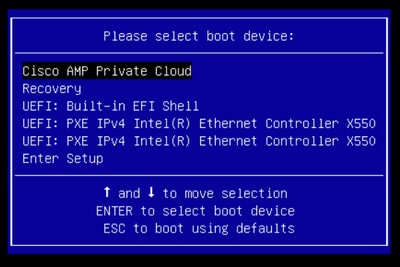
9. Der Bootloader wartet einige Sekunden, bevor die normale Appliance gestartet wird. Wählen Sie mithilfe des Abwärtspfeils die Option UCS Appliance Firmware Update aus, und drücken Sie die Eingabetaste:
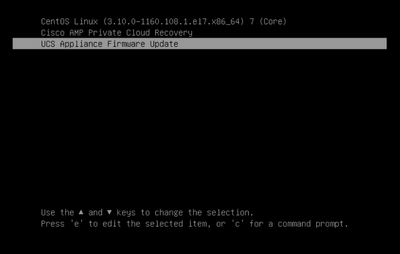
10. Die Appliance startet den Firmware-Updater, aktualisiert die Firmware und startet die Appliance neu.
11. Der CIMC kann Sie während dieses Vorgangs abmelden.
Airgap-Modus
- Laden Sie eine neue Version von amp-sync herunter. In Version 4.2.5 ist eine neue Version von amp-sync verfügbar, die Firmware-Updates zusammen mit den Inhalten und Software-Updates abruft.
- Erstellen Sie eine neue ISO-Aktualisierung mit amp-sync.
- Laden Sie das ISO-Update wie bei einem normalen Appliance-Update ein.
- Navigieren Sie zu Vorgänge > Aktualisierungen.
- Klicken Sie auf die Schaltfläche ISO aktualisieren.
- Sobald die Updates verfügbar sind, klicken Sie auf die Schaltfläche Firmware aktualisieren.
-
Warten Sie, bis die Aktualisierung abgeschlossen ist. Danach müssen wir die Appliance noch neu starten und das Firmware-Update abschließen. Weitere Informationen hierzu finden Sie in den folgenden Schritten:
-
Melden Sie sich in Ihrem Webbrowser bei der CIMC-Webbenutzeroberfläche der Einheit an, und öffnen Sie die KVM-Konsole.
-
Starten Sie die Einheit neu (über SSH oder die CIMC KVM-Konsole): amp-ctl Neustart
-
Warten Sie in der CIMC KVM-Konsole, bis die Einheit neu gestartet wird. Wählen Sie im Startladeprogramm-Menü mithilfe des Abwärtspfeils die Option Cisco AMP Private Cloud aus.
-
Der Bootloader wartet einige Sekunden, bevor die normale Appliance gestartet wird. Wählen Sie mithilfe des Nach-unten-Pfeils die Option UCS Appliance Firmware Update aus, und drücken Sie die Eingabetaste.
-
Die Appliance startet den Firmware-Updater, aktualisiert die Firmware und startet die Appliance neu.
-
Der CIMC kann Sie während dieses Vorgangs abmelden.
Zusätzliche Verifizierung
- Navigieren Sie zu Vorgänge > Aktualisierungen.
- Bestätigen Sie, dass die aktive Firmware- und BIOS-Version aktualisiert wurde.
- Sie können auch in der CIMC-Webbenutzeroberfläche zum Menü wechseln: Admin -> Firmware-Management wie im Bild gezeigt.

Anleitung für ältere Geräte (für die Sanierung von CVE-2024-20356)
Diese Anleitung kann für Private Cloud-Appliances der Versionen 3.9.x bis 4.2.4 verwendet werden.
Firmware-Upgrade-Schritte
Proxy oder verbundener Modus
- Führen Sie die folgenden Befehle in der Befehlszeile der Einheit aus (entweder über SSH oder CIMC KVM): yum install -y ucs-firmware
- Melden Sie sich in Ihrem Webbrowser bei der CIMC-Webbenutzeroberfläche der Einheit an, und öffnen Sie die KVM-Konsole.
- Starten Sie die Einheit neu (über SSH oder die CIMC KVM-Konsole): amp-ctl Neustart
- Warten Sie in der CIMC KVM-Konsole, bis die Einheit neu gestartet wird. Im Bootloader-Menü wird ein neuer Menüpunkt "Firmware-Update der UCS-Appliance" angezeigt (siehe Abbildung unten).
- Der Bootloader wartet einige Sekunden, bevor die normale Appliance gestartet wird. Wählen Sie mithilfe des Nach-unten-Pfeils die Option "UCS Appliance Firmware Update" (Firmware-Update für UCS-Appliance) aus, und drücken Sie die Eingabetaste.
- Die Appliance startet den Firmware-Updater, aktualisiert die Firmware und startet die Appliance neu.
- Der CIMC kann Sie während dieses Vorgangs abmelden.
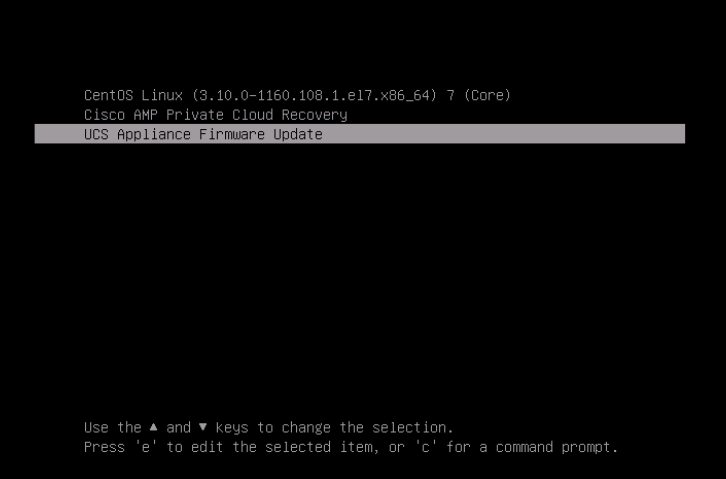
Airgap-Modus
- Erstellen Sie eine neue ISO-Aktualisierung mit amp-sync.
- Laden Sie das ISO-Update wie bei einem normalen Appliance-Update ein.
- Führen Sie die folgenden Befehle in der Befehlszeile der Einheit aus (entweder über SSH oder CIMC KVM): yum install -y ucs-firmware
- Melden Sie sich in Ihrem Webbrowser bei der CIMC-Webbenutzeroberfläche der Einheit an, und öffnen Sie die KVM-Konsole.
- Starten Sie die Einheit neu (über SSH oder die CIMC KVM-Konsole): amp-ctl Neustart
- Warten Sie in der CIMC KVM-Konsole, bis die Einheit neu gestartet wird. Im Bootloader-Menü wird ein neuer Menüpunkt "Firmware-Update der UCS-Appliance" angezeigt (siehe Screenshot oben).
- Der Bootloader wartet einige Sekunden, bevor die normale Appliance gestartet wird. Wählen Sie mithilfe des Nach-unten-Pfeils die Option "UCS Appliance Firmware Update" (Firmware-Update für UCS-Appliance) aus, und drücken Sie die Eingabetaste.
- Die Appliance startet den Firmware-Updater, aktualisiert die Firmware und startet die Appliance neu.
- Der CIMC kann Sie während dieses Vorgangs abmelden.
Verifizierungsschritte
- Wechseln Sie in der CIMC-Webbenutzeroberfläche zum Menü: Admin -> Firmware-Management (siehe Screenshot unten).
- Die BMC-Version sollte 4.3(2.240009) sein.


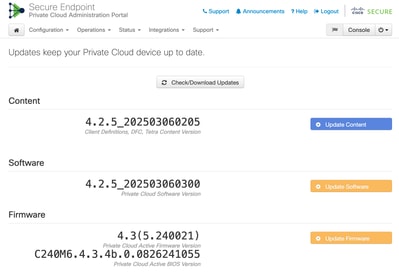
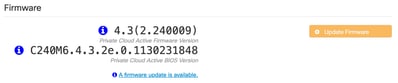
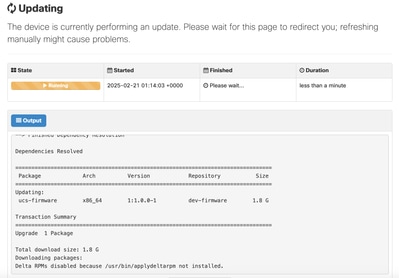
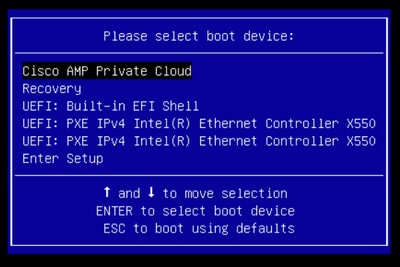
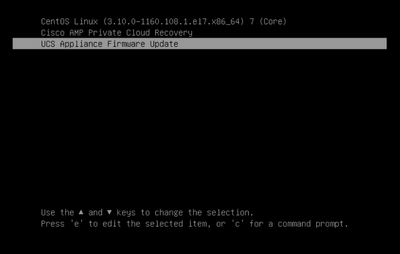

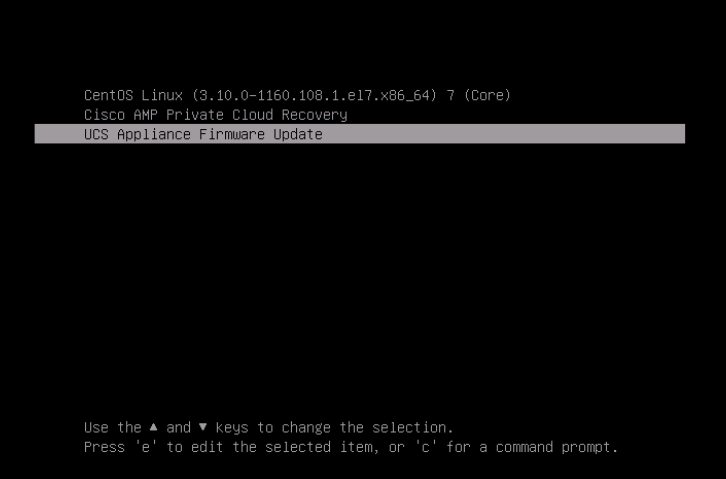

 Feedback
Feedback